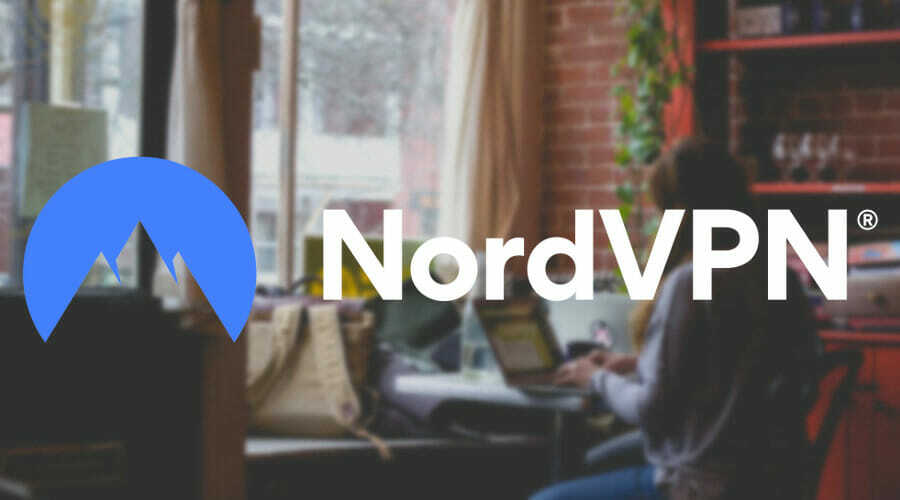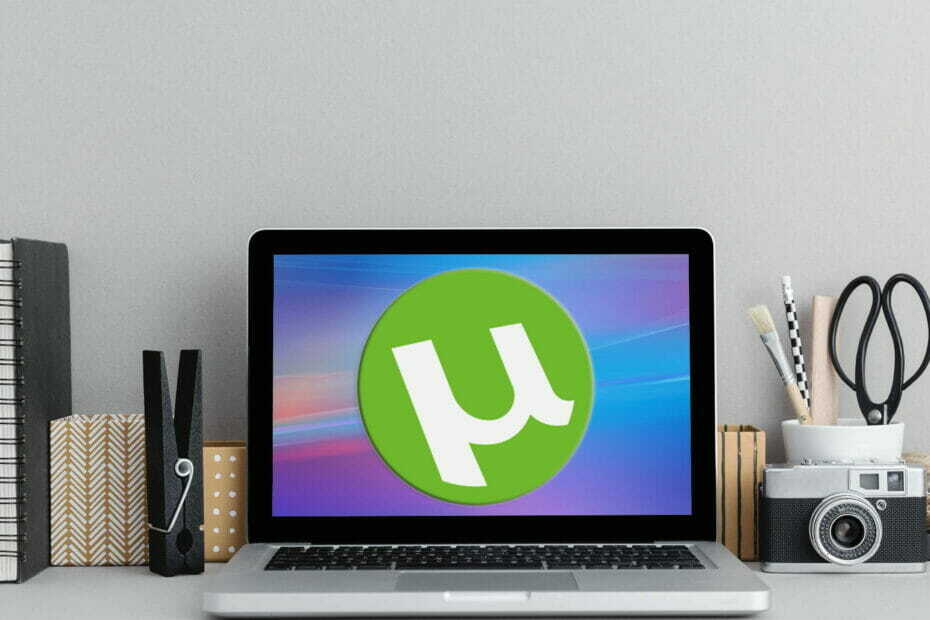- Uvíznutí uTorrentu při připojení ke kolegům vám nedovolí stahovat požadované torrentové soubory.
- Tato příručka pro řešení potíží obsahuje některé z nejlepších opravy pro připojení k peer chyba.
- Neváhejte prozkoumat naše webová stránka uTorrent Další užitečné informace o tomto softwaru.
- Náš Opravte počítačový software rozbočovač je nejlepší místo procházet další průvodce odstraňováním problémů.

Tento software udrží vaše ovladače v provozu a ochrání vás tak před běžnými chybami počítače a selháním hardwaru. Zkontrolujte všechny své ovladače nyní ve 3 snadných krocích:
- Stáhněte si DriverFix (ověřený soubor ke stažení).
- Klepněte na Začni skenovat najít všechny problematické ovladače.
- Klepněte na Aktualizujte ovladače získat nové verze a zabránit poruchám systému.
- DriverFix byl stažen uživatelem 0 čtenáři tento měsíc.
UTorrent je jedním z nejdůležitějších BitTorrent software pro stahování torrent souborů. Někteří uživatelé však nemohou stahovat torrenty, když nastane problém s připojením ke kolegům. Když dojde k této chybě, stahování uTorrent se zasekne na stavu připojení k peer.
Software uTorret se zasekne při připojování ke kolegům, protože klient nemůže zahájit stahování požadovaného souboru torrentu. Problém může být způsoben nastavením brány firewall a portů nebo dokonce ISP, kteří vám neumožňují využívat torrenty.
Pokud potřebujete opravit chybu připojení uTorrentu ke kolegům, podívejte se na tato řešení.
Co mohu udělat, když se uTorrent zasekne při připojování ke kolegům?
1. Stahujte torrenty pomocí připojení VPN

Některé VPN (Soukromá virtuální síť) Software a připojení mohou obejít omezení stahování torrentových souborů.
Naše doporučení pro tento krok je použít výkonný soukromý přístup k internetu. Tento úžasný software zajišťuje, že vaše připojení uTorrent bude fungovat bez problémů, a zároveň vás ochrání před jakoukoli online hrozbou.
Vyvinutý společností Kape Technologies Společnost používá tento software nejmodernější šifrovací algoritmy, které chrání vaše soukromí online podle nejvyšších možných standardů.
Tento software nabízí podporu pro celou řadu technologií VPN, jako jsou PPTP, L2TP / IPsec, SOCKS5, OpenVPN a dokonce i WireGuard.
Některé další užitečné funkce:
- O uživateli nejsou vedeny žádné protokoly
- Jednoduché použití kill-switch, který vám umožní rychle deaktivovat
- Řeší jakékoli problémy s obsahem omezeným na geografické umístění
- Plně kompatibilní s torrentovým softwarem
- Nabízí 10 současných připojení současně

Soukromý přístup k internetu
Použijte PIA VPN, abyste se ujistili, že při používání uTorrent nenarazíte na žádné problémy.
Navštivte web
2. Spusťte uTorrent jako správce
- Otevřete Průzkumník souborů (Klávesa Windows + E).
- Otevřete složku softwaru uTorrent v Průzkumníku souborů.
- Poté klepněte pravým tlačítkem myši na soubor uTorrent.exe a otevřete jeho místní nabídku.

- Vybrat Spustit jako administrátor možnost otevřít uTorrent se zvýšenými oprávněními.
3. Odstraňte soubory resume.dat
- Otevřete okno Průzkumníka souborů.
- Dále otevřete složku uživatele v Průzkumníku souborů.
- Vybrat Skryté předměty nastavení na kartě Zobrazit.

- Otevřete podsložky AppData a Roaming ze své uživatelské složky.

- Poté otevřete složku uTorrent ve složce Roaming.
- Podržte klávesu Ctrl a vyberte soubory resume.dat a resume.dat.old.
- Klikněte na ikonu Domov záložka.

- zmáčkni Vymazat tlačítko pro vymazání souborů resume.data a resume.dat.old.
Poznámka: Smazáním těchto souborů vymažete seznam torrentů v okně uTorrent. Stále však můžete obnovit stahování ručním otevřením torrentových souborů z podsložky uTorrent v Roamingu.
4. Povolte uTorrent přes bránu firewall systému Windows
- Nejprve otevřete vyhledávací nástroj systému Windows 10 kliknutím na ikonu lupy pomocí tlačítka Start.
- Typ firewall do textového pole vyhledávacího nástroje.
- Poté kliknutím na bránu Windows Defender Firewall otevřete tento applet ovládacího panelu.

- Klepněte na Povolit aplikaci nebofunkce prostřednictvím brány Windows Defender Firewall otevřete možnosti Povolené aplikace zobrazené níže.

- Vybrat Změnit nastavení volba.
- Vybrat Soukromé a Veřejnost zaškrtávací políčka uTorrent.
- Klikněte na ikonu OK knoflík.
5. Povolte přesměrování portů uTorrent
- Otevři uTorrent okno.
- Klikněte na ikonu Možnosti Jídelní lístek.
- Vybrat Předvolby otevřete okno nastavení pro uTorrent.
- Dále klikněte Spojení vlevo pro otevření možností zobrazených na snímku přímo níže.

- Vybrat Povolit mapování portů UPnP a Povolit mapování portů NAT-PMP možnosti.
- Zkontrolovat Přidejte výjimku Brána firewall systému Windows možnost jej vybrat.
- Nezapomeňte kliknout na Aplikovat volba.
- Klepněte na OK k východu.
6. Vyberte vynucené šifrování protokolu
- Spusťte software uTorrent.
- Klepněte na Možnosti v uTorrentu.
- Poté klikněte Předvolby otevřete to okno.
- Vybrat BitTorrent v levé části okna Předvolby.

- Vybrat Nucená volba v rozevírací nabídce Odchozí.
- Klikněte na ikonu Aplikovat a OK možnosti uložení nastavení a ukončení.
To jsou některá z rozlišení, která uživatelé potvrdili, že opravili chybu při připojování ke kolegům. Existuje tedy docela dobrá šance, že problém vyřeší pro většinu uživatelů.